更新时间:2025-11-20 GMT+08:00
查看云服务监控指标
云监控服务基于云服务自身的服务属性,已经内置了详细全面的监控指标。当您在云平台上开通云服务后,系统会根据服务类型自动关联该服务的监控指标,帮助您实时掌握云服务的各项性能指标,精确掌握云服务的运行情况。
本章节指导用户如何查看云服务资源的监控数据,若发现有异常时可以及时处理。
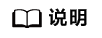
支持企业项目的服务,系统默认展示用户拥有权限的企业项目的主机资源列表。
操作步骤
- 登录管理控制台。
- 单击“服务列表 > 云监控服务”。
- 单击页面左侧的“云服务监控 > 云服务名称”。
进入“云服务监控”页面。
- 选择待查看的云服务资源所在行的“查看监控指标”。
您可以选择页面左上方的时间范围按钮,查看该云服务资源“近1小时”、“近3小时”、“近12小时”、“近24小时”和“近7天”的监控原始数据曲线图,或者您也可以自定义时间范围,同时监控指标视图右上角会动态显示对应时段内监控指标的最大值与最小值。您也可以打开自动刷新开关来查看每分钟刷新的实时数据。图1 查看监控图表

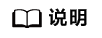
- 监控图表中单位为字节和字节每秒的指标支持单位切换。单位切换时,当最大值小于10^(-5)时,会出现最大值和最小值同时为0的情况,并且监控图表数据全为0。
- 打开“自动刷新”开关,可每分钟自动刷新一次数据。
- 通过搜索框,您可以查找特定指标。
- 部分服务支持查看资源详情,您可以通过单击页面上方的“查看资源详情”按钮来查看被监控资源的详细信息。
- 单击页面右上角的“设置监控指标”。
您可以选择要展示的指标名称,并且可以拖动选中指标对指标进行排序,方便您自定义需要查看的指标运行状况。
- 鼠标滑动到对应指标后,单击指标视图右上角的
 图标。
图标。
进入监控详情页面。
监控详情页面提供更长时间范围的指标情况。您可以查看“近1小时”、“近3小时”、“近12小时”、“近24小时”、“近7天”和“近30天”6个固定时长的监控周期,同时也支持以通过“自定义时间段”选择查看近六个月内任意时间段的历史监控数据。
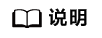
- “近1小时”、“近3小时”、“近12小时”、“近24小时”的监控数据:系统默认显示原始数据。您可以通过设置“周期”和“方法”,对监控数据的聚合周期进行更改。聚合周期请参考什么是聚合?。
- “近7天”、“近30天”的监控数据:系统默认显示聚合后的数据。您可以通过设置“周期”和“方法”,对监控数据的聚合周期进行更改。
图2 磁盘写IOPS
- 在监控视图右上角,单击
 可创建针对该指标的告警规则。
可创建针对该指标的告警规则。 - 若需要导出数据,可在云服务监控页面单击“导出监控数据”,根据界面提示选择参数后单击“导出”完成导出数据。具体可参考如何导出监控数据?
父主题: 快速入门






